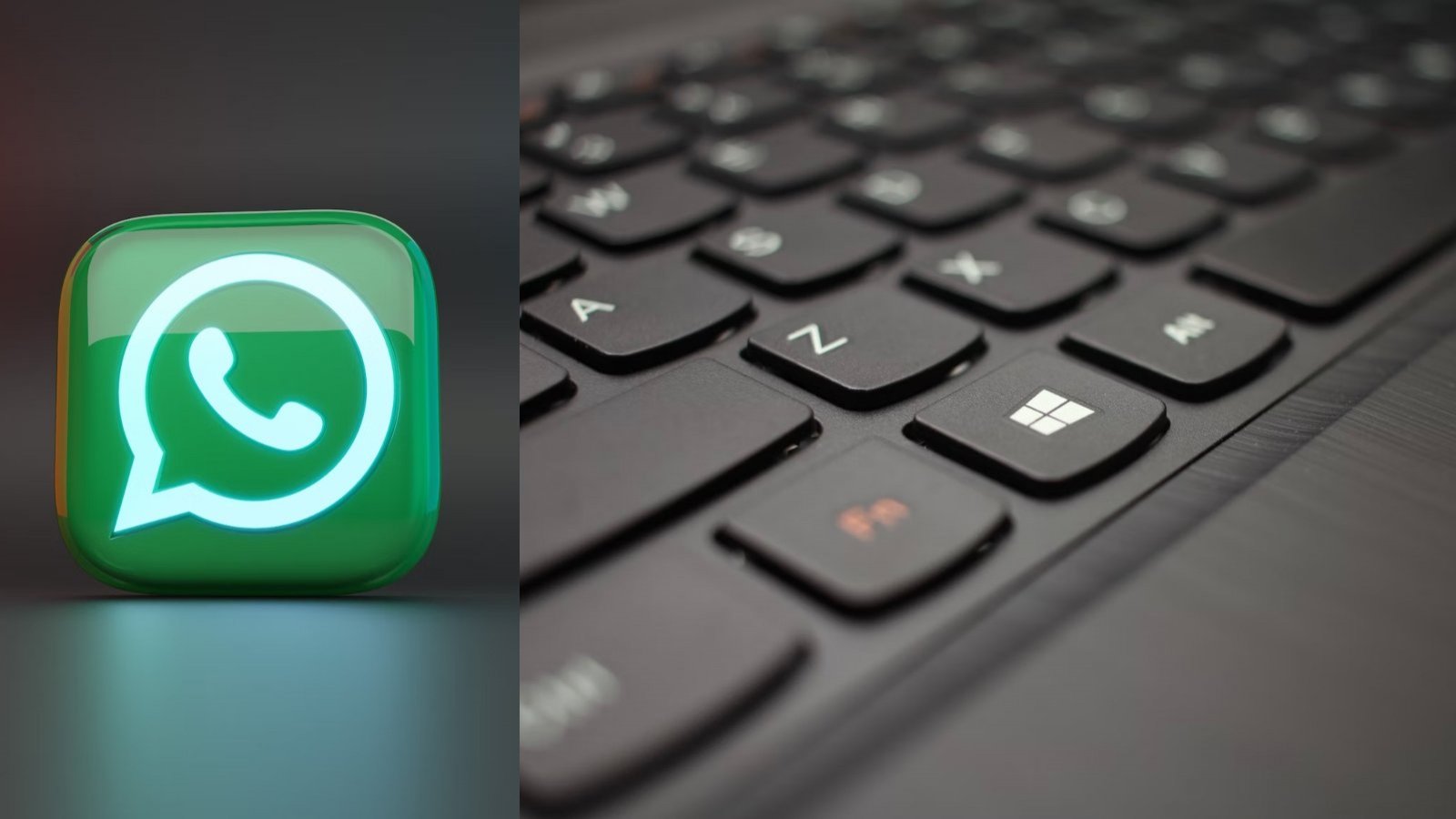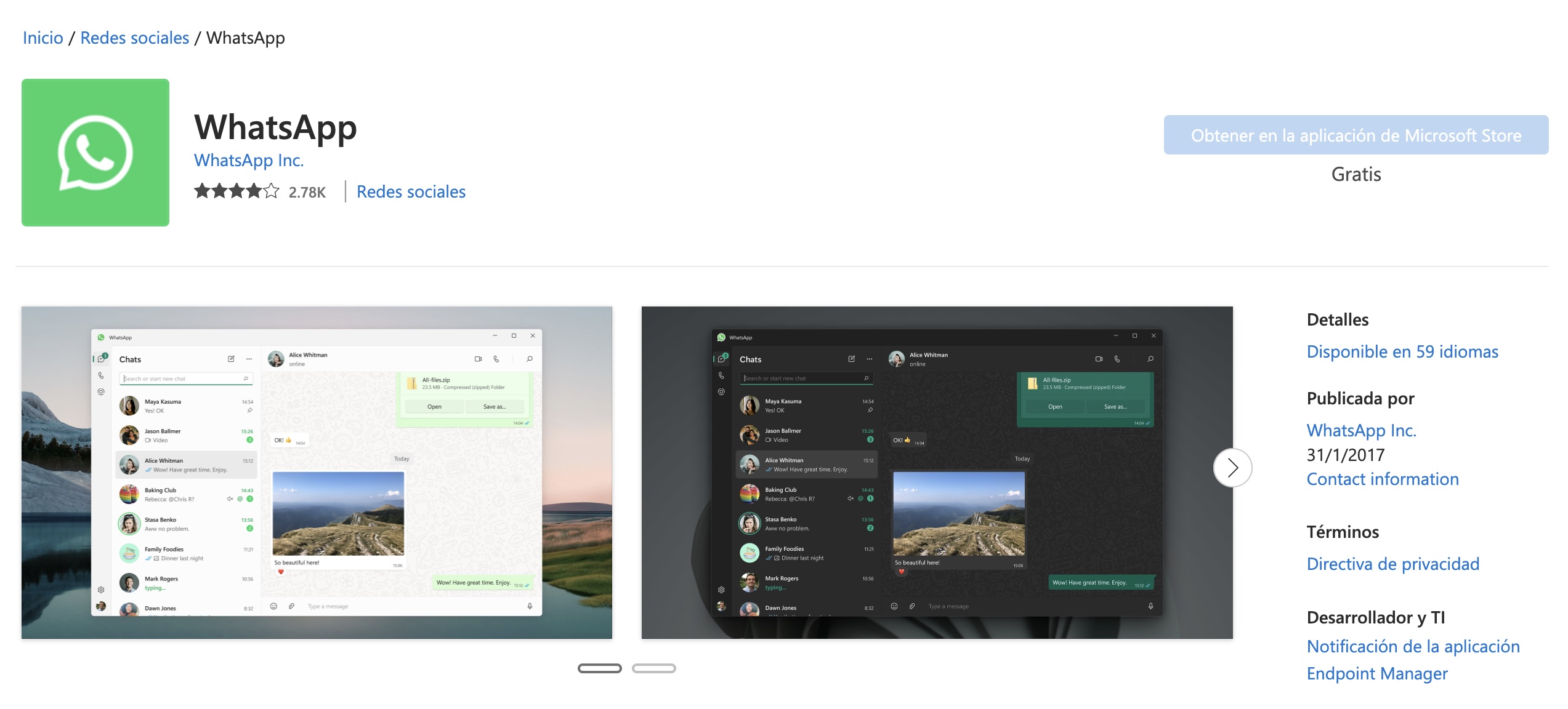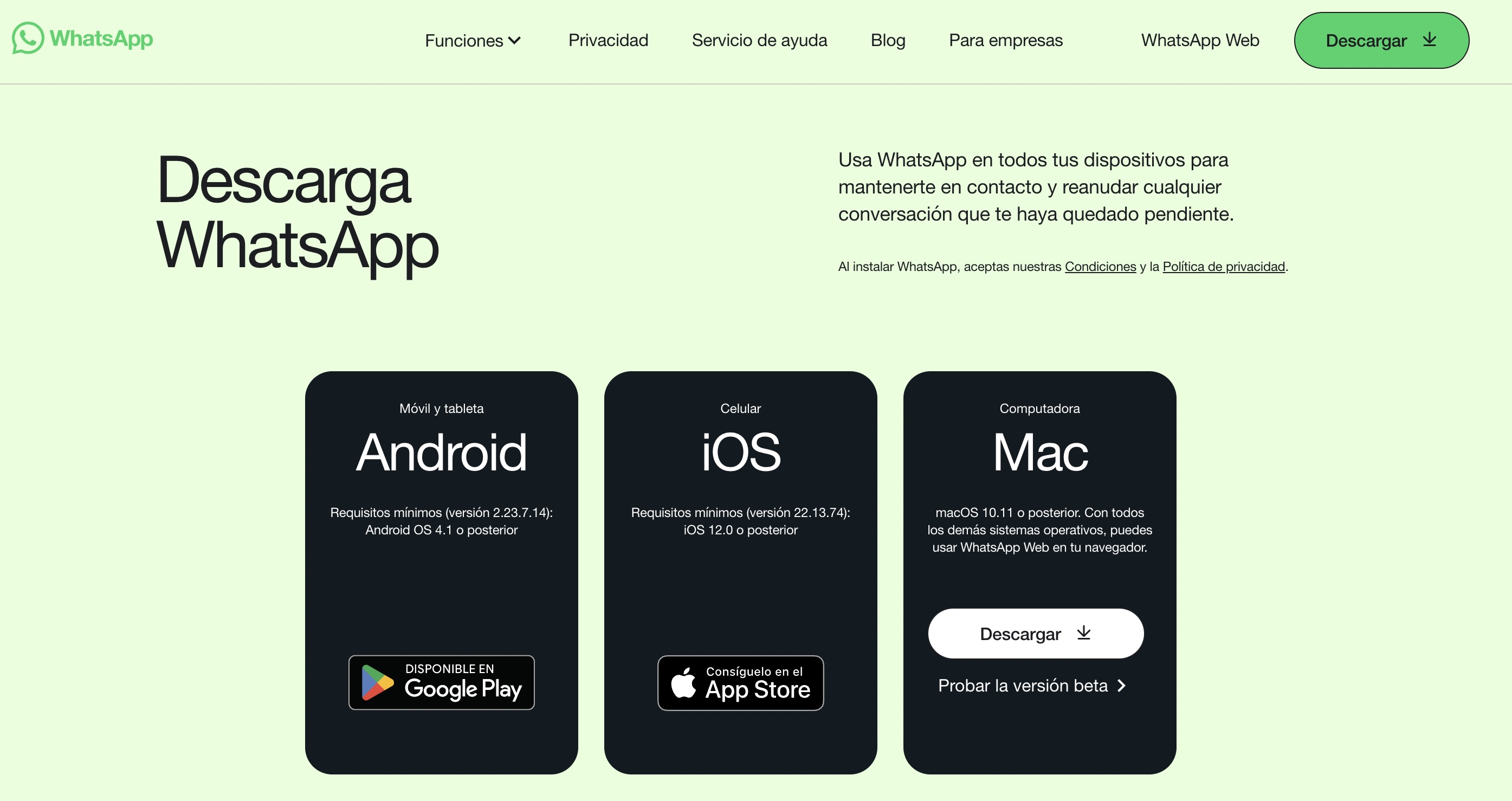WhatsApp Web se ha transformado en una gran herramienta para las personas que se manejan más desde el computador, especialmente para quienes trabajan o estudian. Sin embargo, existen diferentes formas de acceder a WhatsApp desde el computador, y en esta nota te contamos cómo hacerlo desde Windows 11.
LEE TAMBIÉN
- ¿Cómo usar Whatsapp en el computador?
- ¿Adiós WhatsApp Web?: el cambio que viene en computadores
- WhatsApp Web: ¿cómo activar los mensajes temporales?
En WhatsApp Web, que funciona gratuitamente, puedes hacer básicamente lo mismo que desde tu móvil: revisar y escribir mensajes, enviar stickers, archivos, contactos, encuestas e incluso audios.
Existen dos principales maneras de ingresar a WhatsApp desde el computador. La primera es la más usual: ingresando a la página web de la aplicación (web.whatsapp.com). La segunda opción es descargando la app directamente a tu computador, lo que también se ha denominado "WhatsApp Escritorio".
Te contamos cómo bajarla para Windows a continuación:
¿Cómo descargar WhatsApp Web para Windows?
Desde la página oficial de la app, señalan que para descargar WhatsApp Web (también "WhatsApp Escritorio") para Windows, debes seguir estos pasos:
- Ve a Microsoft App Store.
- Descarga la aplicación y sigue las instrucciones para completar la instalación.
Para poder usar WhatsApp desde Windows, el sistema operativo debe ser Windows 8.1 o versiones posteriores.
¿Cómo descargo WhatsApp Web en Mac?
- En el navegador de la computadora, ve a la página de descarga de WhatsApp; luego, descarga el archivo .exe o .dmg. para Mac.
- Una vez finalizada la descarga, abre el archivo .exe o .dmg y sigue las instrucciones para completar la instalación.
¿Cómo usar Whatsapp en el computador a través de un navegador?
WhatsApp Web es llamada la función que permite conectarse en los computadores para acceder a este servicio online gratuito. En él puedes revisar y escribir mensajes, enviar stickers, archivos, contactos, encuestas e incluso audios, en defintiva, casi todo lo que también puedes hacer desde tu celular.
Una de sus más recientes actualizaciones permite conectarse sin tener que estar en el celular. Además, permite gestionar la cantidad y en qué dispositivos tienes abierta tu cuenta.
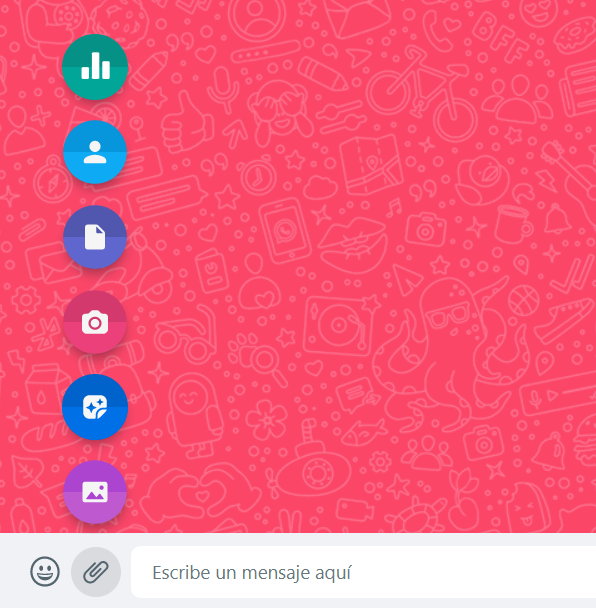
Otras de las cosas que puedes revisar son tus comunidades y estados de contactos.
Aunque también existen opciones de WhatsApp móvil que la web no tiene, tales como llamadas de voz, videollamadas, crear estados, configuración de privacidad o cambio de número, entre otras.
¿Cómo ingresar a WhatsApp web?
Revisa el paso a paso para ingresar a WhatsApp web:
- Paso 1: Ingresa a web.whatsapp.com
- Paso 2: Abre WhatsApp en tu celular, presiona configuración y luego “dispositivos vinculados”.
- Paso 3: Ingresa a “vincular un dispositivo” y escanea el código qr.
- Paso 4: ¡Listo! Allí se abrirá el chat automáticamente.
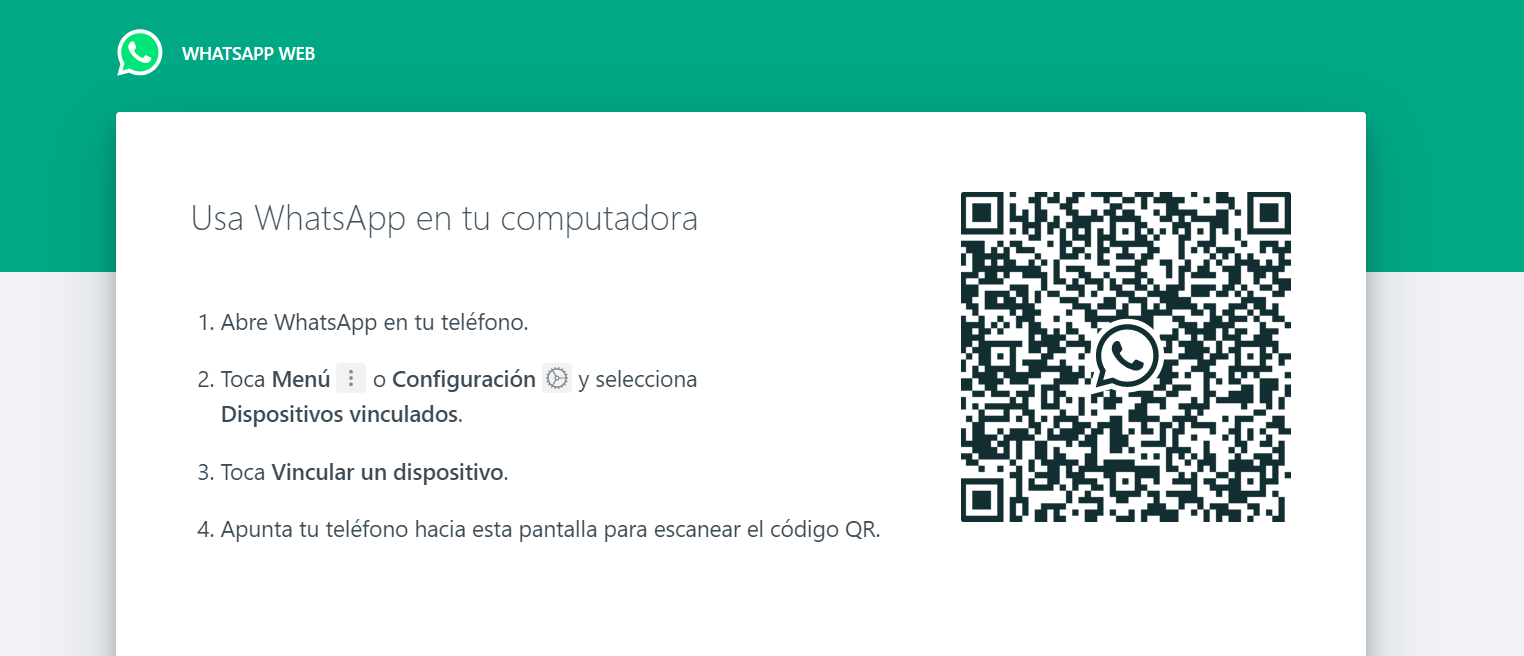
WhatsApp Web: cómo editar un mensaje en 3 pasos
Para editar los mensajes una vez enviados deberás tener tu aplicación WhatsApp web editada a la última disponible.
En caso de que desees aplicar esta herramienta, sigue los siguientes pasos:
- Pasa el mouse por encima del mensaje que quieras editar y, luego, haz clic en el ícono de menú > Editar mensaje.
- Edita tu mensaje.
- Cuando hayas terminado con tu actualización, haz clic en la marca de verificación.
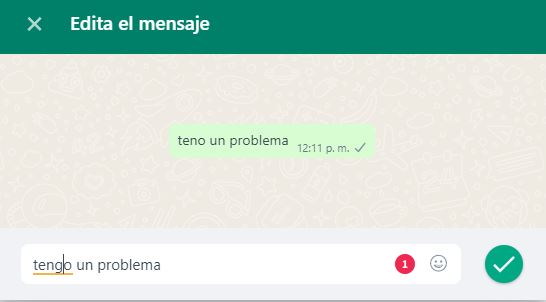
Edición de mensajes en WhatsApp Web: cosas a tener en cuenta
Desde la Meta indicaron que para poder aplicar esta nueva función en WhatsApp Web se deberá mantener actualizada la aplicación.
Cabe mencionar que tendrás un tiempo límite de 15 minutos para editar los mensajes de WhatsApp, y que una vez que lo hagas, no se enviará una notificación de chat a quiénes participen en la conversación, pero sí se dirá que este fue "editado".
Es necesario que tengas en cuenta que no puedes editar fotos, videos ni otros tipos de archivos multimedia.
WhatsApp: 4 pasos para enviar una foto en HD
La última versión de la plataforma de mensajería WhatsApp permite enviar imágenes de alta definición (HD, por sus siglas en inglés) de mayor calidad.
LEE TAMBIÉN
- WhatsApp: podrías tener varias cuentas en un mismo dispositivo
- WhatsApp Web: qué es el nuevo ícono de la plataforma
- WhatsApp expande la función bloqueo de pantalla a la versión Web beta
- WhatsApp: así podrás programar llamadas
"Compartir fotos en WhatsApp acaba de tener una actualización. Ahora puedes enviarlas en HD", anunció este jueves el director ejecutivo de Meta (matriz de Facebook, Instagram y WhatsApp), Mark Zuckerberg, en sus redes sociales.

Ahora, al mandar una instantánea por WhatsApp, los usuarios tendrán la posibilidad de seleccionar la opción HD, ya que podrán elegir entre mandar la foto por calidad estándar (en resolución 1600 x 1052 píxeles) y calidad HD (en resolución 4096 x 2692 píxeles). Consignar que la transmisión predeterminada por defecto será siempre la de calidad estándar.
Whatsapp: ¿cómo enviar fotos en HD?
El enviar fotos HD por WhatsApp es un proceso bastante simplificado e intituivo para todos los usuarios. Te mostramos el paso a paso:
- Ingresa a un chat de WhatsApp
- Selecciona la fotografía para adjuntar
- Una vez la tengas elegida tendrás que apretar en la opción HD dispuesta en la zona superior de la pantalla, junto con las herramientas de recorte, sticker, texto y dibujo.
- Al seleccionar la opción HD se abrirá un pequeño menú donde aparecerá "calidad estándar" o "calidad HD". Seleccionas este último y listo, tu foto se enviará en formato HD.
WhatsApp: ¿cómo saber que envié o recibí una foto HD?
WhatsApp ahora implementó un nuevo sistema que te permitirá saber cuándo la foto enviada se encuentra en alta definición o no.
Lo anterior se podrá gracias a que una vez enviada la imagen, esta tendrá un pequeño logo que dirá "HD" en la esquina inferior derecha del mensaje.
En caso de no tener este logo, la imagen fue enviada en calidad estándar, que es la calidad predeterminada que mantendrá la aplicación si no realizas el paso anterior.
Recuerda que como cada actualización de WhatsApp, esta opción de fotos en HD llegará progresivamente a las aplicaciones en todo el mundo con su última actualización.